Come mettere l’orologio sulla schermata di blocco
Sei un tipo davvero molto preciso e infatti per te è davvero importante essere sempre puntuale. Per questo motivo hai sempre la necessità di avere a portata di mano l’ora esatta, sia sul tuo smartphone quando sei in giro, sia quando sei a casa o in ufficio sullo schermo del tuo PC.
Spesso, però, ti capita di voler dare velocemente un’occhiata per conoscere l’ora esatta, senza quindi dover necessariamente sbloccare il dispositivo che hai in quel momento a portata di mano. Insomma, hai la necessità di tenere l’orologio in bella vista, pronto per una rapida occhiata quando ce n’è bisogno e dunque ti domandavi come mettere l’orologio sulla schermata di blocco di tutti i tuoi dispositivi. Il problema è che sei alle prime armi con la tecnologia e non hai ancora trovato un modo per farlo.
Come dici? Le cose stanno effettivamente così e vorresti sapere se posso darti una mano a raggiungere il tuo scopo? Ma certo che sì. Se vuoi, infatti, nel corso dei prossimi paragrafi ti mostrerò come mettere l’orologio sulla schermata di blocco di qualsiasi dispositivo, che sia uno smartphone Android, un iPhone o un computer. Continua a leggere: trovi spiegato tutto qui sotto.
Indice
- Come mettere l'orologio sulla schermata di blocco: Android
- Come mettere l'orologio sulla schermata di blocco: iPhone
- Come mettere l'orologio sulla schermata di blocco: Windows
- Come mettere l'orologio sulla schermata di blocco: Mac
Come mettere l’orologio sulla schermata di blocco: Android
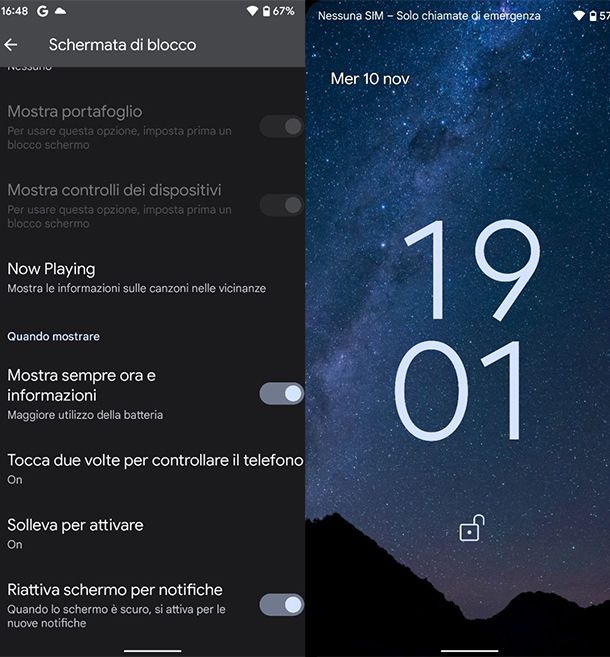
Da tempo utilizzi uno smartphone con sistema operativo Android perché ami l’enorme apertura alla personalizzazione che riesce a darti questo sistema operativo. Per questo motivo ti stai chiedendo come mettere l’orologio sulla schermata di blocco del tuo smartphone Android e sopratutto, come poterlo personalizzare al meglio.
Ho sùbito una buona notizia per te: l’orologio è presente di default sulla schermata di blocco di qualsiasi dispositivo Android, ma in alcuni casi è possibile anche personalizzarlo, scegliendo il colore, il design e se avere un orologio analogico o digitale.
Come dici? Stranamente sul tuo dispositivo l’orologio non è presente nella schermata di blocco? Tranquillo, probabilmente lo hai disattivato per errore e ora va nuovamente attivato. Se hai un dispositivo con sistema operativo Android stock o comunque molto vicino ad esso come design, ti consiglio di aprire l’app Impostazioni, riconoscibile dall’icona di un ingranaggio presente in Home Screen o nel drawer delle applicazioni, fare tap sulla voce Display e successivamente sulla voce Schermata di blocco.
In questa schermata assicurati che sia attiva la voce Mostra sempre ora e informazioni; in caso contrario l’orologio non apparirebbe sulla schermata di blocco. Se invece questa voce la trovi disattivata, occorre attivarla: per farlo, imposta su ON la levetta di attivazione posta di fianco alla relativa voce.
Come dici? Possiedi un dispositivo Samsung e non riesci a capire come mettere l’orologio sulla schermata di blocco su Samsung? Niente paura, purtroppo le interfacce Android non sempre sono simili, per cui alcune voci possono essere differenti. In questo caso ti consiglio di dare un’occhiata al mio tutorial su come impostare orologio su schermo Samsung, dove te ne parlo in maniera più approfondita.
Inoltre, su alcuni device, come gli smartphone Xiaomi e gli smartphone HUAWEI, è presente uno store dei temi, che permette di personalizzare in maniera molto profonda l’interfaccia, schermata di blocco e orologio compresi.
Per avvalertene, ti basta avviare l’app Temi (o simili), andare nella sezione dedicata alle schermate di blocco, selezionare il tema che preferisci e premere sul pulsante per scaricarlo o acquistarlo (ce ne sono anche a pagamento, infatti). Al termine del download, potrai applicare il tema con un semplice tap sul bottone apposito.
Come dici? Hai un device con supporto alla modalità Always On Display e vorresti sapere come visualizzare l’orario anche quando lo schermo è “spento”? Nessun problema. Premesso che anche in questo caso le indicazioni possono variare da device a device, quello che devi fare è recarti nel menu delle Impostazioni e cercare Display sempre attivo, Always on o qualcosa del genere. In alternativa, vai nelle impostazioni della schermata home e degli sfondi e vedi se c’è qualche voce relativa alla modalità Always On lì.
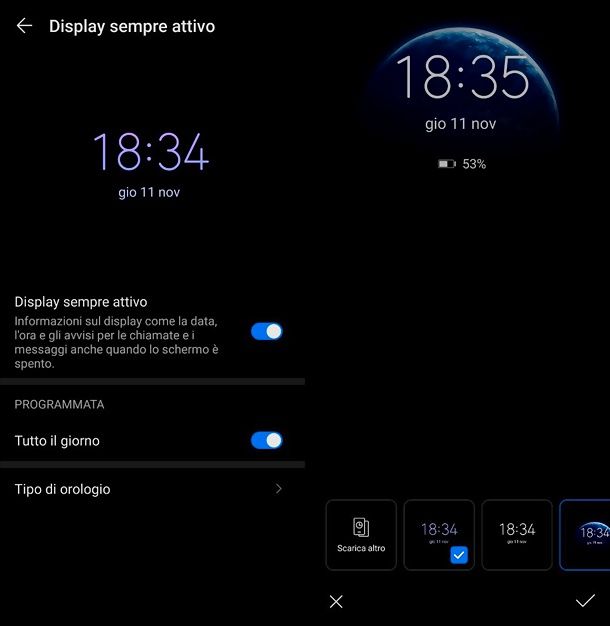
A questo punto, premi sull’opzione dedicata all’orologio e scegli uno degli stili disponibili.
Come mettere l’orologio sulla schermata di blocco: iPhone
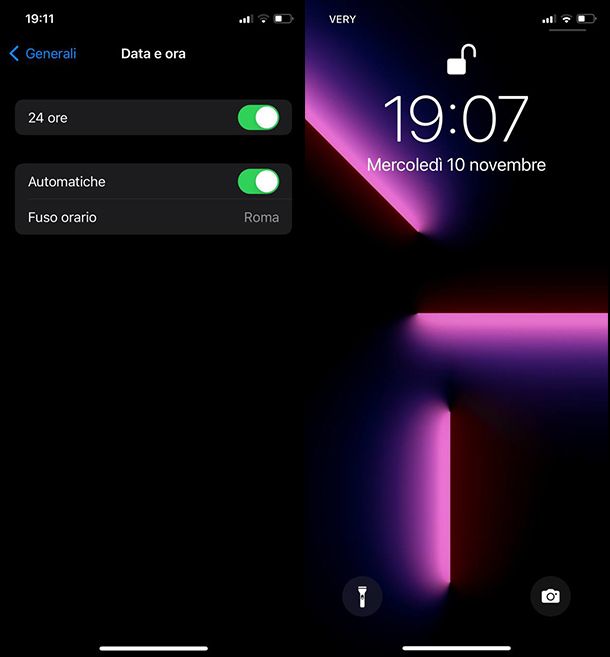
Dopo tanti anni di Android, a breve acquisterai per la prima volta un iPhone, ma non ne hai mai utilizzato uno per cui stai cercando di capire se può davvero fare al caso tuo. Nello specifico, ti stai chiedendo come mettere l’orologio sulla schermata di blocco di iPhone, perché hai la necessità di dare subito un’occhiata all’orario, senza dover per forza sbloccare il tuo iPhone tramite Face ID o Touch ID.
Il sistema operativo iOS non è molto aperto alle personalizzazioni, come invece lo è Android, per cui a livello grafico si può davvero modificare pochissimo.
Tranquillo però, perché l’orologio viene sempre mostrato sulla schermata di blocco di iPhone e non vi è nemmeno alcuna possibilità di disattivarlo o personalizzare la schermata di blocco. Ti basterà fare un doppio tap sullo schermo di iPhone o semplicemente sollevarlo, per riattivare lo schermo e visualizzare velocemente l’orario in qualsiasi momento.
L’unica “modifica” che puoi effettuare riguarda la possibilità di scegliere il formato 24 ore, comunemente usato in Italia, o quello da 12 ore, usato, ad esempio, negli USA e nel Regno Unito. Per effettuare questa modifica, apri l’app Impostazioni, riconoscibile dall’icona di un ingranaggio, fai tap sulla voce Generali e successivamente sulla voce Data e ora. In questa schermata attiva o disattiva la voce 24 ore, impostando su ON o su OFF la levetta di attivazione.
Come dici? Vuoi acquistare un iPad e ti stai chiedendo come mettere l’orologio sulla schermata di blocco su iPad? Tranquillo, le indicazioni che ti ho dato in precedenza per iPhone valgono allo stesso modo anche per iPad.
Come mettere l’orologio sulla schermata di blocco: Windows
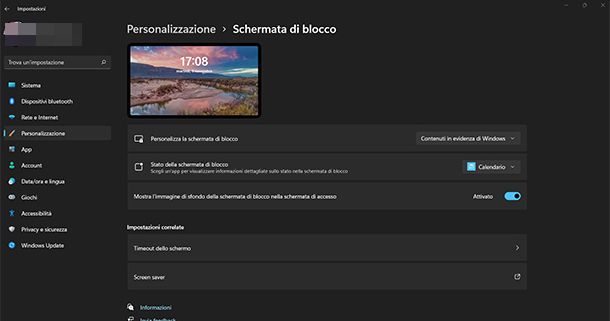
Utilizzi da poco un PC con Windows 10 o Windows 11 e stai cercando di personalizzarlo al meglio. Per questo motivo ti stai chiedendo anche come mettere l’orologio sulla schermata di blocco del tuo PC Windows. In questo caso posso dirti che in realtà c’è ben poco da fare, poiché l’orologio è già presente di default nella schermata di blocco di Windows e non è possibile effettuare nessuna modifica, se non dello sfondo.
Se apri il menu Start (riconoscibile dall’icona di una bandierina) e fai clic sulla voce Impostazioni, si aprirà un menu con diverse voci, fai clic sulla voce Personalizzazione. In questa sezione potrai effettuare tutte le modifiche possibili all’interfaccia di Windows, tra cui quelle relative alla Schermata di blocco. Facendo clic su tale voce noterai che non ci sono grandi possibilità di personalizzazione e l’orologio rimane sempre attivo, a prescindere dalle modifiche che tu andrai a effettuare (ad ogni modo, ti segnalo che puoi cambiare il formato dell’orologio si sistema andando in Impostazioni > Data/ora e lingua > Data e ora).
Se vuoi attivare la visualizzazione dell’orologio quando si avvia lo screensaver, purtroppo voglio dirti che nativamente non è possibile farlo. In questo caso dovrai cercare uno screensaver che abbia l’orologio al suo interno e poi applicarlo dal menu screensaver, ma fai molta attenzione in quanto potresti andare facilmente incontro a siti poco affidabili veicolo di malware. Quelli disponibili di default su Windows, purtroppo, non riportano mai l’orologio.
Se sei un tipo molto propenso alla personalizzazione, potrebbe essere un’ottima idea quella di crearti da solo lo screensaver come meglio preferisci. In questo caso posso consigliarti di dare un’occhiata al mio tutorial su come creare uno screensaver, che potrebbe tornarti molto utile.
Come mettere l’orologio sulla schermata di blocco: Mac
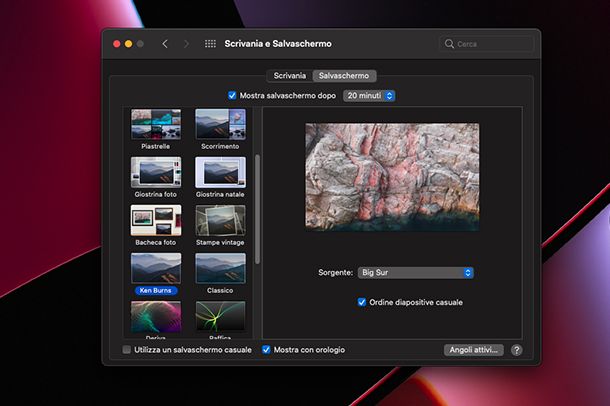
Ormai da qualche tempo utilizzi un Mac, ma ci sono ancora alcune cose che per te rimangono un mistero. Ad esempio, ancora non hai capito come mettere l’orologio sulla schermata di blocco.
In realtà, sulla schermata di blocco del Mac, ovvero quella schermata nella quale devi digitare la password o utilizzare il Touch ID (qualora presente), l’orario è presente, anche se forse poco visibile perché è posizionato nell’angolo in alto a destra insieme alla data.
Come dici? Non intendevi la schermata di blocco ma la schermata che il Mac visualizza quando sia attiva il salvaschermo? Bene, in questo caso le cose cambiano e hai ragione, l’orologio non viene mai visualizzato. Tranquillo, però, ti basterà attivarlo.
Apri le Preferenze di sistema facendo clic sull’icona dell’ingranaggio presente sulla barra Dock. Ora, tra le diverse opzioni a tua disposizione fai clic su Scrivania e Salvaschermo e, nella schermata successiva, fai clic sulla scheda Salvaschermo posta in alto.
In questa sezione, oltre a poter scegliere lo stile del salvaschermo e dopo quanto tempo d inattività deve attivarsi, puoi anche decidere di mostrare l’orologio. Per farlo, devi semplicemente porre il segno di spunta sulla voce Mostra con orologio che trovi in basso. Adesso, quando si attiverà il salvaschermo, verrà mostrato anche l’orologio. Non era difficile, vero?
Nel caso in cui volessi modificare il formato dell’ora visualizzato nella schermata di blocco, e quindi anche usato dal sistema operativo, puoi farlo invece dalla sezione Lingua e zona di Preferenze di sistema.

Autore
Salvatore Aranzulla
Salvatore Aranzulla è il blogger e divulgatore informatico più letto in Italia. Noto per aver scoperto delle vulnerabilità nei siti di Google e Microsoft. Collabora con riviste di informatica e cura la rubrica tecnologica del quotidiano Il Messaggero. È il fondatore di Aranzulla.it, uno dei trenta siti più visitati d'Italia, nel quale risponde con semplicità a migliaia di dubbi di tipo informatico. Ha pubblicato per Mondadori e Mondadori Informatica.






